컴퓨터 아래에서 작업 표시줄 아이콘을 숨기는 방법: 1. "작업 표시줄"을 마우스 오른쪽 버튼으로 클릭하고 팝업 마우스 오른쪽 버튼 클릭 메뉴에서 "속성" 항목을 선택합니다. 2. "작업 표시줄" 탭을 선택하고 "알림 영역"을 클릭합니다. 사용자 정의" " 버튼 3. 해당 아이콘 오른쪽에 있는 드롭다운 목록 상자를 클릭합니다. 4. "아이콘 및 알림 숨기기"를 선택합니다.

이 문서의 운영 환경: Windows 7 시스템, Dell G3 컴퓨터.
컴퓨터 하단의 작업 표시줄 아이콘 숨기기
"작업 표시줄"을 마우스 오른쪽 버튼으로 클릭하고 팝업 마우스 오른쪽 버튼 클릭 메뉴에서 "속성" 항목을 선택하세요
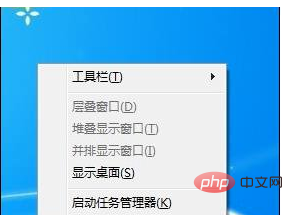
"작업 표시줄" 탭을 선택하고, 그런 다음 "알림 영역 자동" 정의 버튼을 클릭합니다.
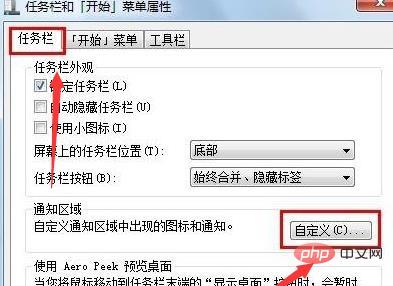
해당 아이콘 오른쪽의 드롭다운 목록 상자를 클릭하면 해당 아이콘의 표시 조건을 선택할 수 있습니다.
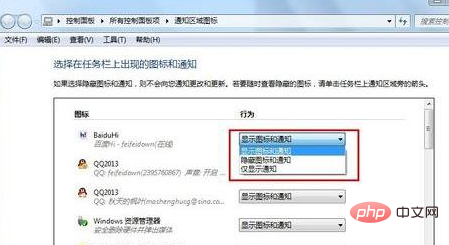
"아이콘 및 알림 숨기기"를 선택하면 작업 표시줄의 보이는 영역에 아이콘이 표시되지 않습니다
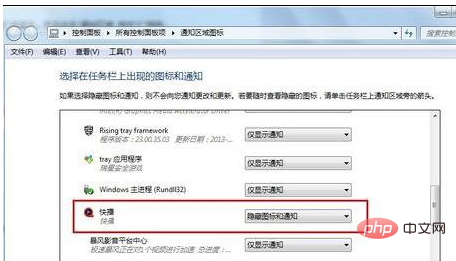
오른쪽 하단에 있는 "팝업 메뉴" 버튼을 클릭하면 해당 아이콘을 찾아보세요
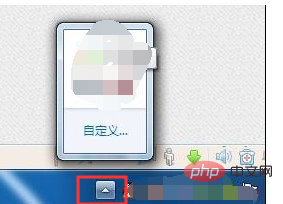
더 많은 관련 지식은 PHP 중국어 홈페이지를 방문해주세요!
위 내용은 컴퓨터 아래 작업 표시줄 아이콘을 숨기는 방법의 상세 내용입니다. 자세한 내용은 PHP 중국어 웹사이트의 기타 관련 기사를 참조하세요!